Nastavení Chrome OS pro připojení k eduroamu
Instalaci a konfiguraci eduroamu proveďte v několika jednoduchých krocích:
- na stránce https://cat.eduroam.org/ vyberte svou domácí instituci
- k detekci Chrome OS by mělo dojít automaticky, stáhněte si konfigurační soubor s příponou .onc
- otevřte adresu chrome://net-internals/#chromeos a nahrajte konfigurační soubor pomocí formuláře „Import ONC file“
- v seznamu bezdrátových sítí vyberte eduroam
- doplňte svou identitu a heslo
Poznámka: konfigurovaný účet je vázaný na aktuálně přihlášeného uživatele. Není-li daný uživatel přihlášen, připojení k eduroamu není možné.
Obrázky z instalace & konfigurace na Chrome OS
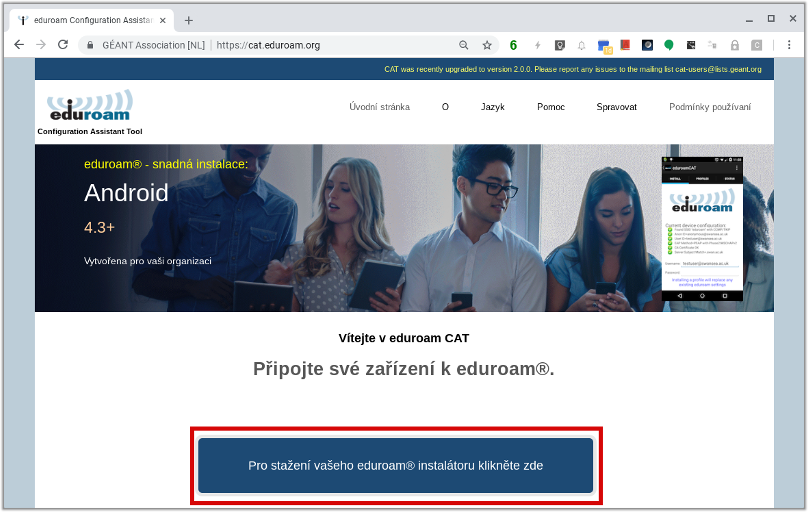 | jděte na stránku https://cat.eduroam.org/ |
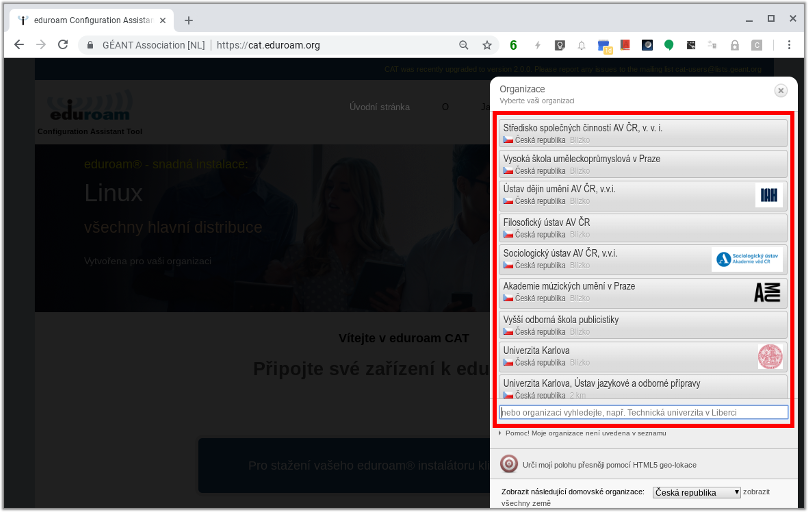 | zvolte svou domácí instituci, pokud tam není, obraťte se na uživatelskou podporu své instituce |
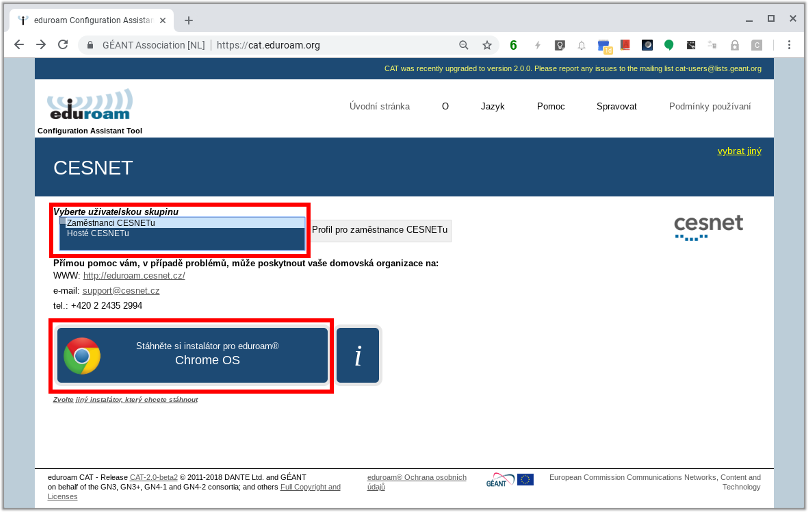 | mělo by dojít k automatické detekci Chrome OS, vyberte si správný profil podle instrukcí vaší instituce |
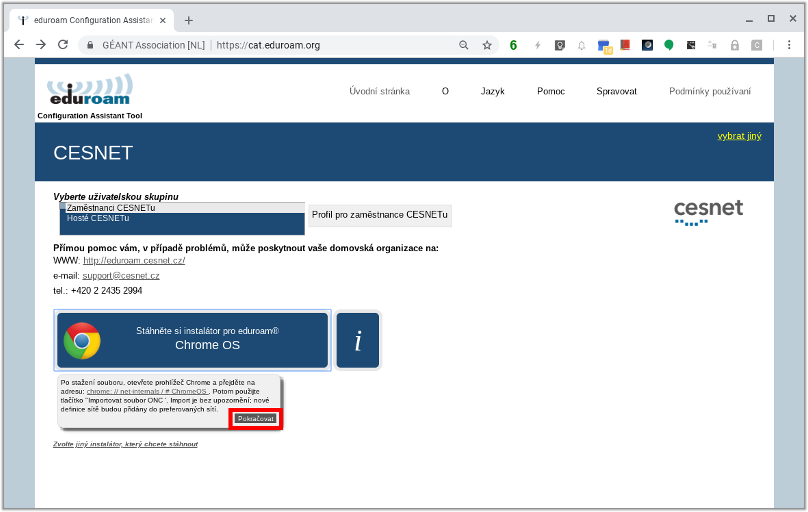 | potvrďte instukce k použití ONC souboru |
 | otevřte stránku chrome://net-internals/#chromeos a zvolte import ONC souboru |
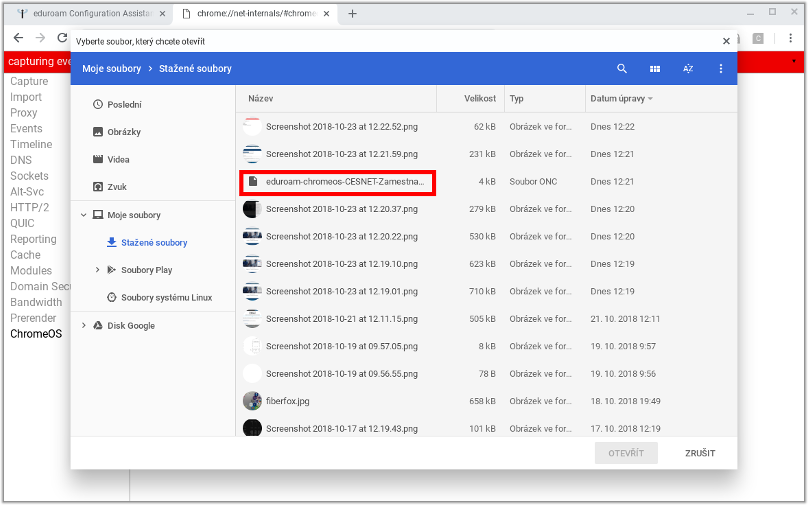 | nalezněte soubor mezi staženými a poklepejte na něj. Je v pořádku, že dialog výběru souboru zmizí a obsah předchozího okna se nijak nezmění |
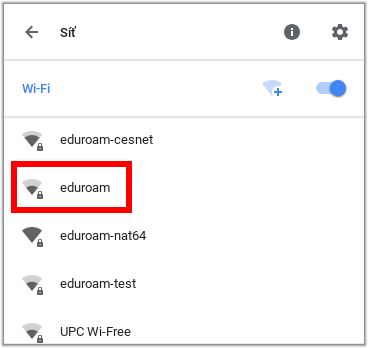 | v přehledu Wi-Fi sítí v nastavení systému vyberte eduroam |
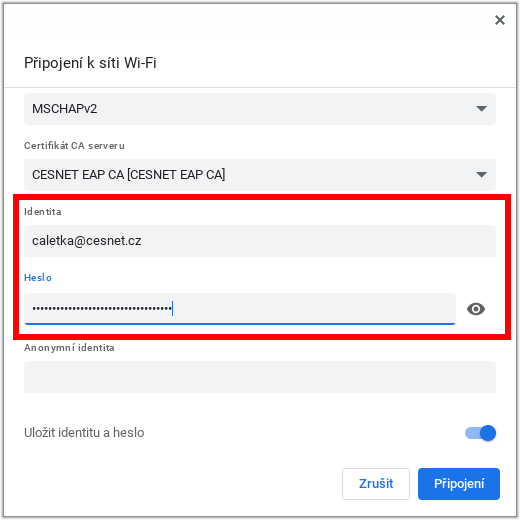 | objeví se předvyplněný formulář, doplňte své přihlašovací jméno včetně realmu do pole Identita a své heslo |
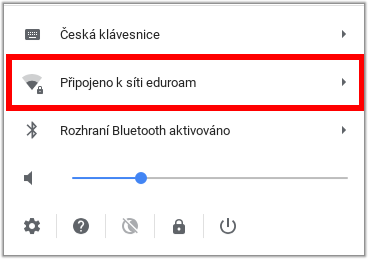 | bezpečný přístup k eduroamu je nakonfigurován pro aktuálního uživatele |